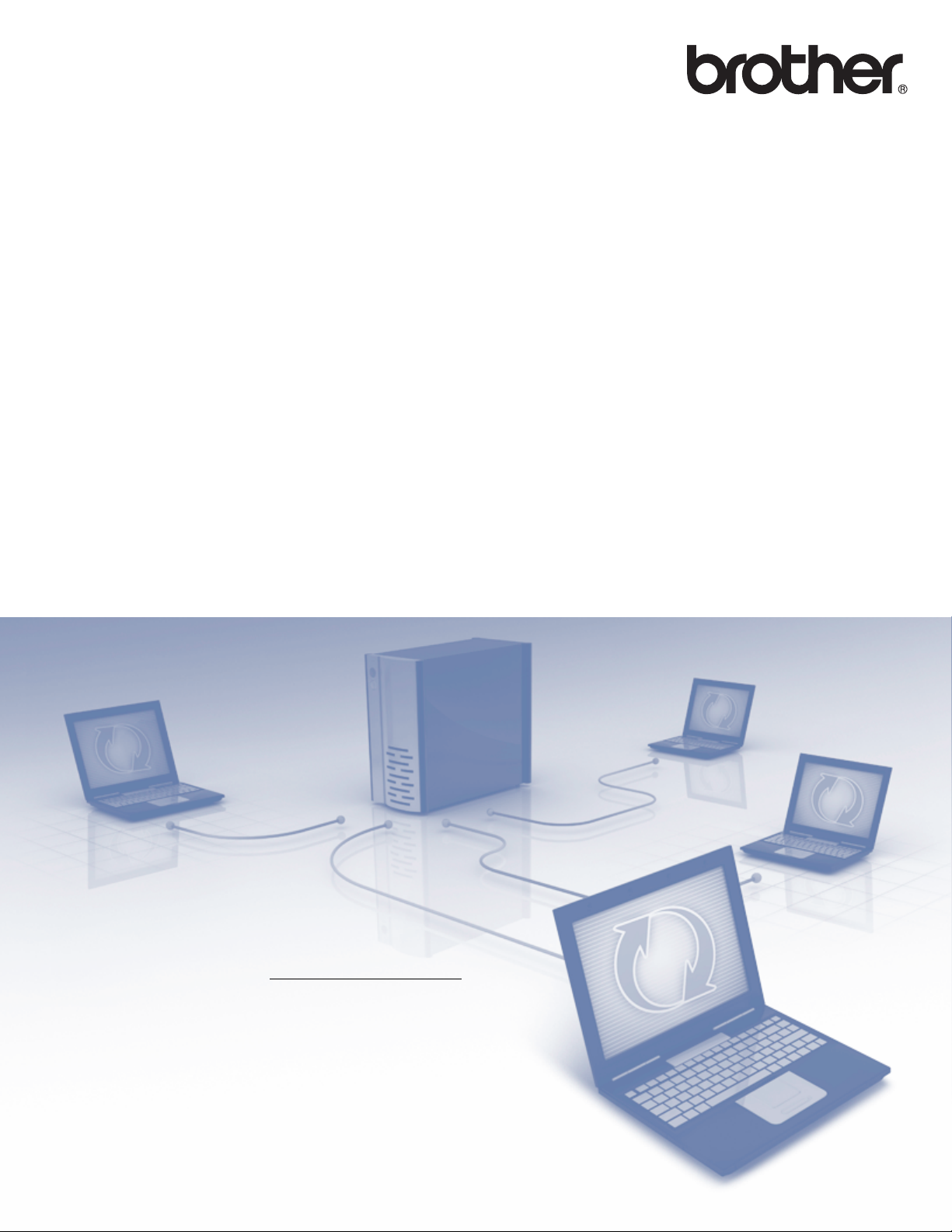
Guida SSL
(Secure Socket Layer)
Per ottenere informazioni di base sulla rete e sulle funzionalità di rete
avanzate dell’apparecchio Brother: uu Guida dell'utente in rete.
Per scaricare la versione più recente del manuale, visitare Brother
Solutions Center all’indirizzo http://solutions.brother.com/
scaricare i driver e le utility più recenti per la macchina, leggere le
domande frequenti e i suggerimenti per la risoluzione dei problemi,
oppure informarsi sulle soluzioni di stampa speciali in Brother Solutions
Center.
Non tutti i modelli sono disponibili in tutti i paesi.
. È possibile
Versione 0
ITA
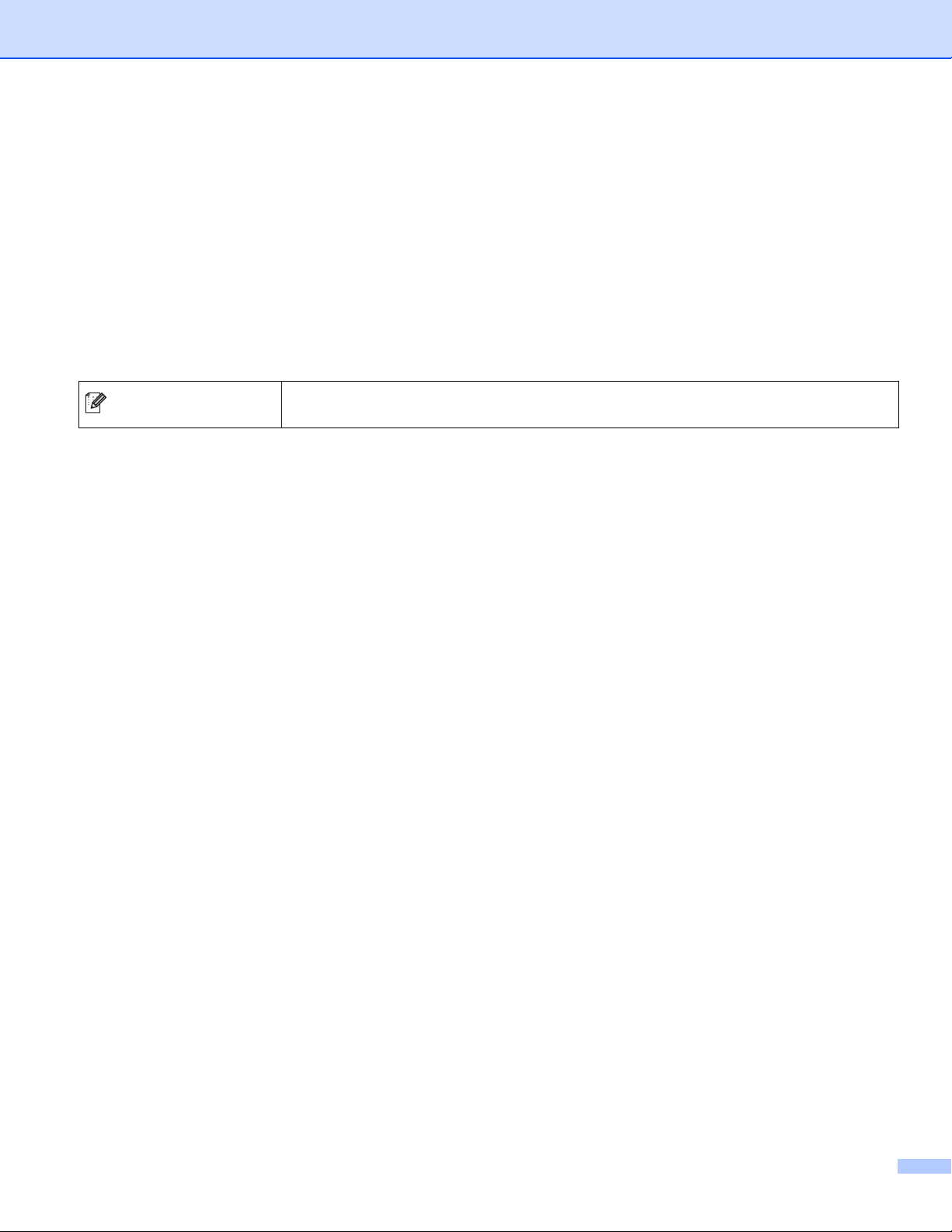
Modelli interessati
Nota
Il presente manuale dell’utente riguarda i seguenti modelli.
HL-5450DN(T)/5470DW(T)/6180DW(T)
DCP-8110DN/8150DN/8155DN/8250DN/MFC-8510DN/8710DW/8910DW/8950DW(T)
Definizione delle note
Nella presente Guida dell’utente vengono utilizzate le seguenti icone:
Le note spiegano come intervenire in determinate situazioni oppure offrono
suggerimenti relativi all’utilizzo delle diverse funzioni della stampante.
Marchi
Il logo Brother è un marchio registrato di Brother Industries, Ltd.
Microsoft, Windows, Windows Server e Internet Explorer sono marchi commerciali registrati o marchi
commerciali di Microsoft Corporation negli Stati Uniti e/o in altri paesi.
Windows Vista è un marchio commerciale registrato o un marchio commerciale di Microsoft Corporation negli
Stati Uniti e/o in altri paesi.
Tutte le società i cui programmi software sono citati nel presente manuale dispongono di un contratto di
licenza software specifico per i rispettivi programmi prioritari.
Eventuali nomi commerciali e nomi di prodotto di altre società presenti sui prodotti Brother, i
documenti ed eventuali altri materiali ad essi correlati sono marchi commerciali o marchi registrati
delle rispettive società.
i
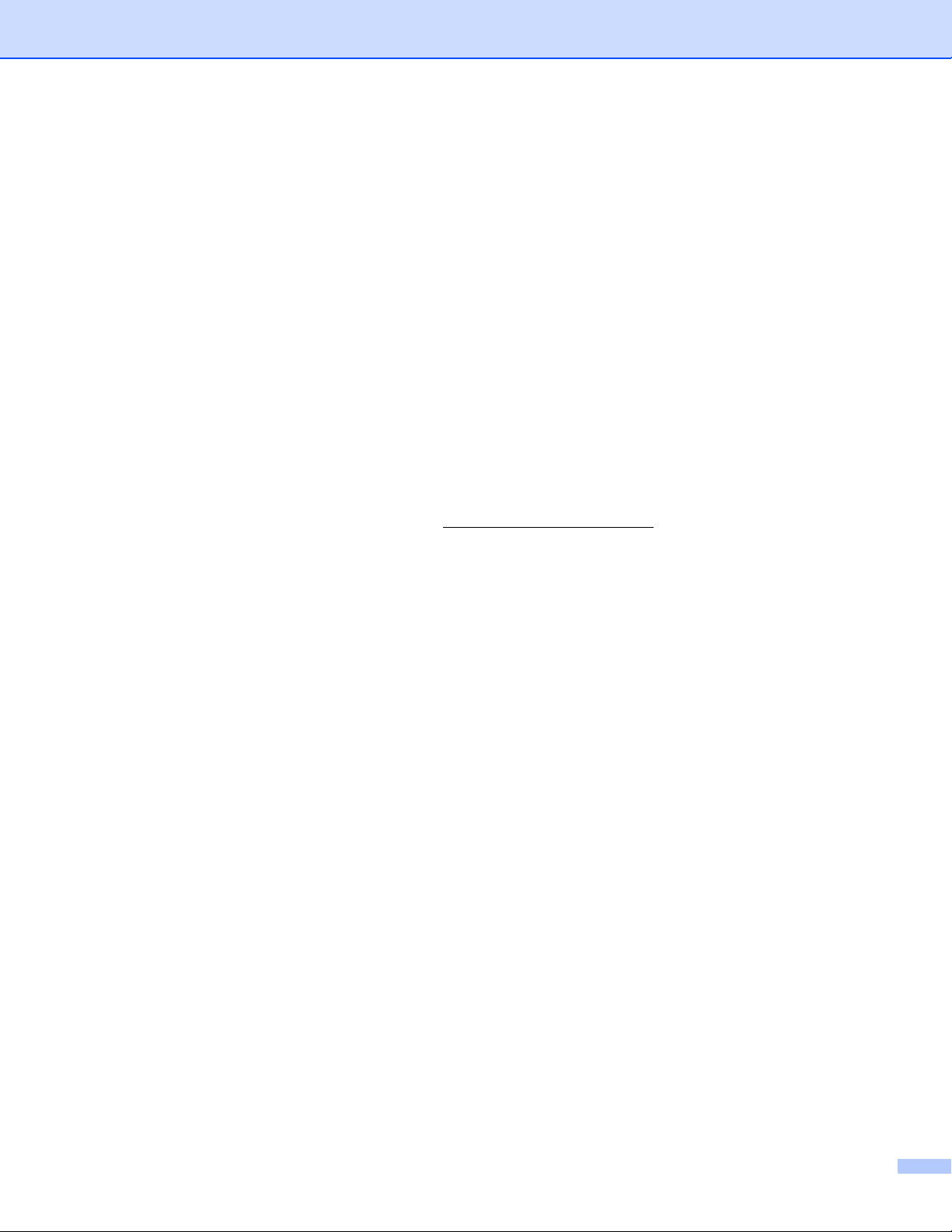
NOTA IMPORTANTE
L’utilizzo di questo prodotto è approvato solo nel paese di acquisto. Non utilizzare questo prodotto al di
fuori del paese di acquisto poiché potrebbe violare le norme relative alle telecomunicazioni senza fili di
tale paese.
Salvo diversamente specificato, in questo manuale si utilizzano schermate di MFC-8950DW(T).
In questo documento Windows® XP rappresenta Windows® XP Professional, Windows® XP Professional
®
x64 Edition e Windows
In questo documento Windows Server
2003 x64 Edition.
In questo documento Windows Server
2008 R2.
Windows Vista
Windows
®
in questo documento sta per tutte le edizioni di Windows Vista®.
®
7 in questo documento sta per tutte le edizioni di Windows® 7.
XP Home Edition.
®
2003 rappresenta Windows Server® 2003 e Windows Server®
®
2008 rappresenta Windows Server® 2008 e Windows Server®
Visitare Brother Solutions Center all’indirizzo http://solutions.brother.com/
pagina del proprio modello per scaricare gli altri manuali.
e fare clic su Manuali nella
ii
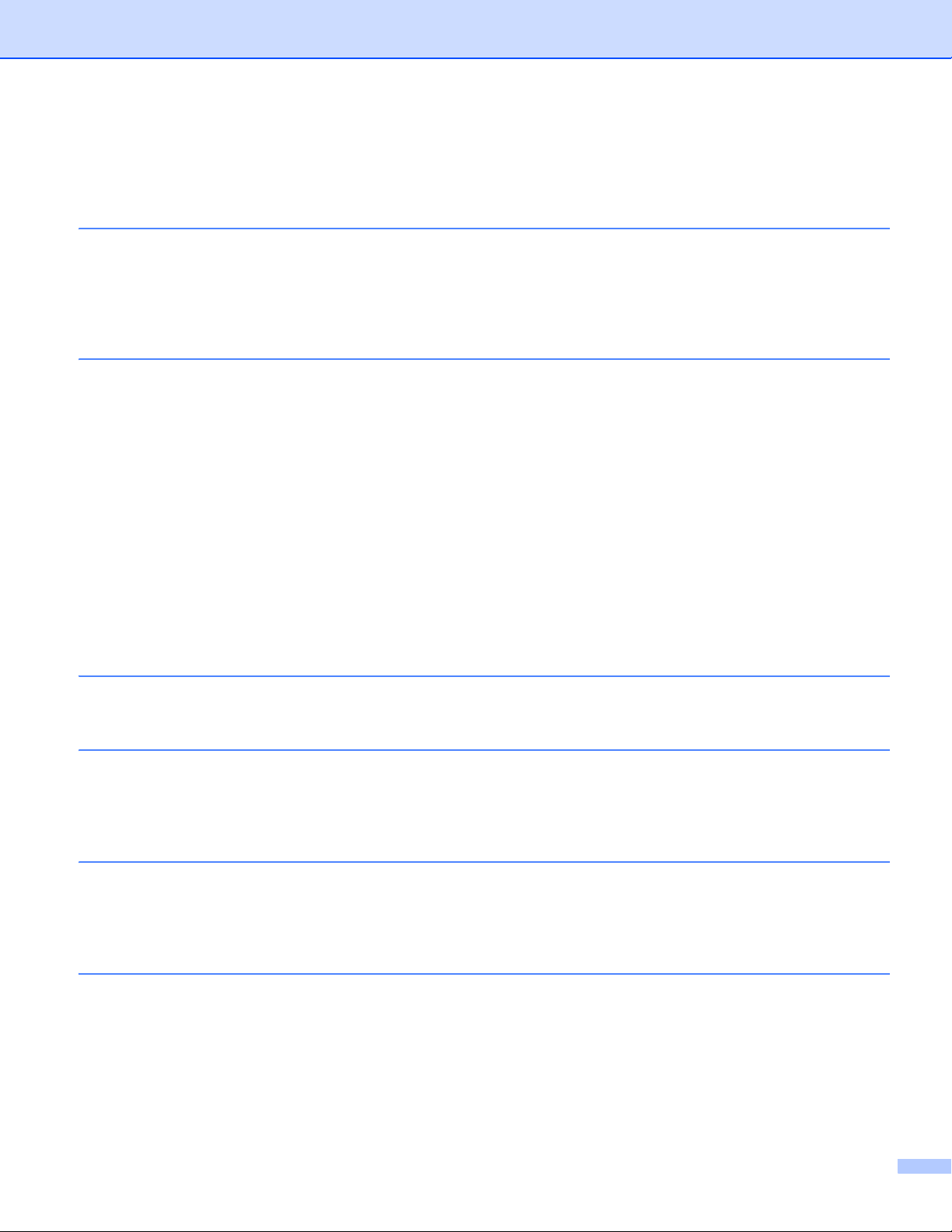
Sommario
1 Introduzione 1
Informazioni generali .................................................................................................................................1
Breve storia di SSL....................................................................................................................................1
I vantaggi di utilizzare SSL ........................................................................................................................1
Uso dei certificati per la sicurezza del dispositivo......................................................................................2
2 Certificato digitale per la comunicazione SSL 4
Installazione del certificato digitale ............................................................................................................4
Creazione di un certificato autofirmato................................................................................................6
Creazione di una CSR (Certificate Signing Request)..........................................................................7
Come installare il certificato nella macchina........................................................................................9
Scelta del certificato ..........................................................................................................................10
Installazione del certificato autofirmato o del certificato preinstallato per gli utenti di
Windows Vista
Installazione del certificato autofirmato o del certificato preinstallato per gli utenti di
Windows
Importazione ed esportazione di un certificato e di una chiave privata ...................................................17
Come importare il certificato autofirmato, il certificato emesso da una CA e la chiave privata .........17
Come esportare il certificato autofirmato, il certificato emesso da una CA e la chiave privata .........17
Importazione ed esportazione di un certificato CA............................................................................18
Gestione di più certificati..........................................................................................................................19
®
, Windows®7 e Windows Server®2008 con diritti di amministratore..................12
®
XP e Windows Server®2003.......................................................................................14
3 Gestione della macchina di rete in sicurezza con SSL/TLS 20
Gestione protetta tramite Gestione basata sul Web (browser)................................................................20
4 Stampa dei documenti in sicurezza con SSL 21
Stampa dei documenti in sicurezza con IPPS per Windows®.................................................................21
Windows
Windows Vista
®
XP e Windows Server® 2003...........................................................................................21
®
, Windows® 7 e Windows Server® 2008..................................................................23
5 Invio o Ricezione (per i modelli DCP e MFC) di e-mail in sicurezza 25
Configurazione mediante Gestione basata sul Web
(browser Web)......................................................................................................................................25
Invio o Ricezione (per i modelli DCP e MFC) di e-mail in sicurezza con SSL/TLS ...........................26
6 Risoluzione dei problemi 27
Informazioni generali ...............................................................................................................................27
Identificazione del problema..............................................................................................................27
Stampa della pagina Impostazioni stampante (Per HL-5450DN(T)) .......................................................29
Stampa del rapporto di configurazione di rete (Per gli altri modelli) ........................................................29
Terminologia e nozioni di rete..................................................................................................................31
Informazioni tecniche SSL.................................................................................................................31
Terminologia di rete...........................................................................................................................32
iii
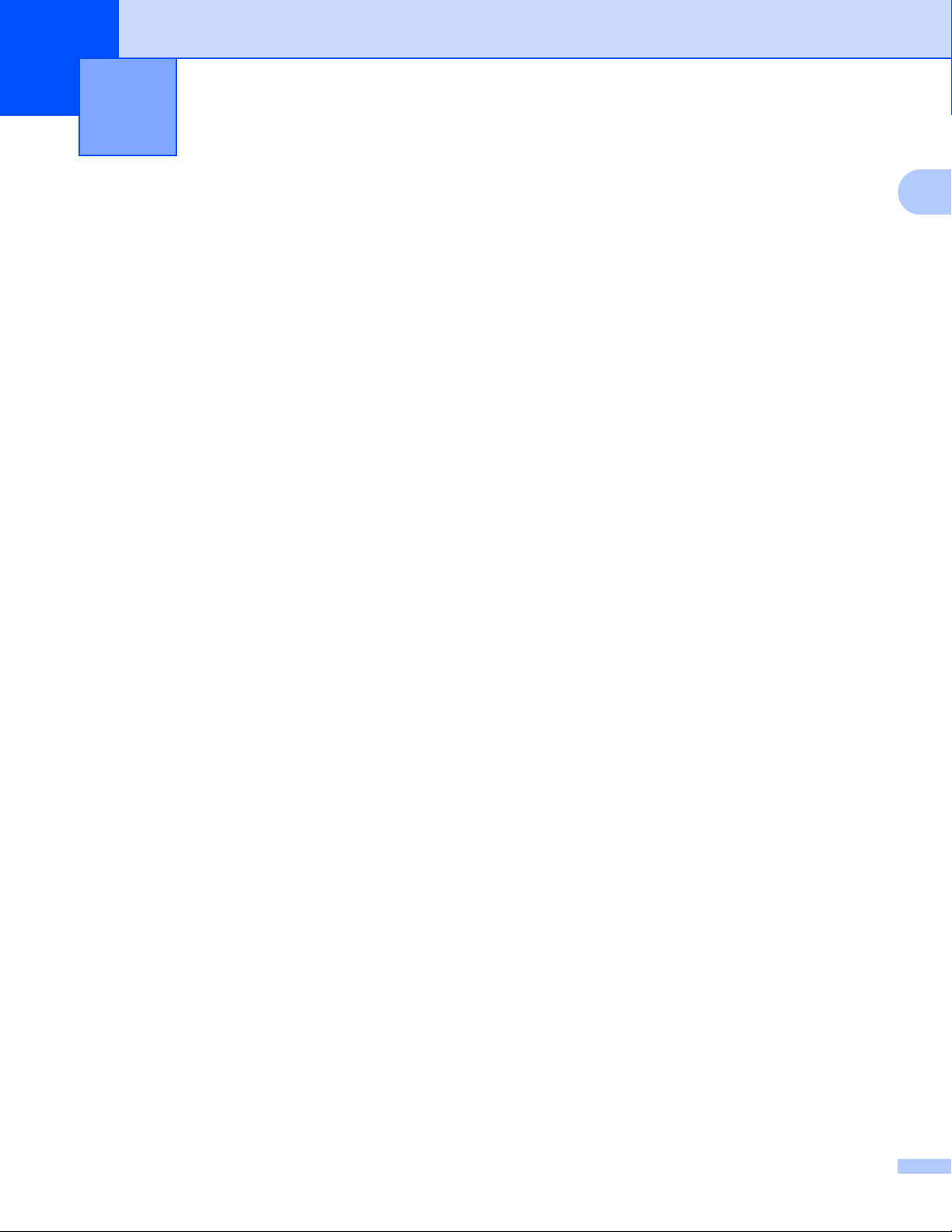
1
1
Introduzione 1
Informazioni generali 1
Secure Socket Layer (SSL) è un metodo efficace per proteggere i dati inviati sulla rete locale o ad ampio
raggio. Questo metodo consente di crittografare i dati inviati sulla rete (ad es., un processo di stampa), in
modo da renderli illeggibili in caso di eventuali violazioni da parte di terzi.
Può essere configurato su reti wireless o cablate e utilizzato con altre forme di protezione, come le chiavi
WPA e i firewall.
Breve storia di SSL 1
SSL fu originariamente creato per proteggere le informazioni sul traffico web, in particolare i dati inviati tra i
®
browser web e i server. Ad esempio, quando si utilizza Internet Explorer
nel browser web viene visualizzato https:// insieme a un piccolo lucchetto, si sta utilizzando SSL.
Successivamente iniziò ad essere utilizzato con altre applicazioni come Telnet, stampanti e software FTP
fino a diventare una soluzione universale per la sicurezza online. Attualmente la versione originaria del
progetto è ancora utilizzata da molti rivenditori online e banche per la protezione dei dati sensibili come
numeri di carte di credito, registrazioni dei clienti, ecc.
per i servizi di Internet Banking e
Grazie ai suoi standard crittografici e protettivi estremamente elevati, SSL è considerato attendibile dalle
banche di tutto il mondo.
I vantaggi di utilizzare SSL 1
Un vantaggio esclusivo dell’utilizzo di SSL su apparecchi Brother è quello di garantire stampe sicure su una
rete IP impedendo agli utenti non autorizzati di leggere i dati inviati all’apparecchio. Il suo punto di forza è la
possibilità di utilizzarlo per la stampa sicura di dati riservati. Ad esempio, nel caso di una grande società è
probabile che la divisione risorse umane stampi buste paga in modo regolare. Senza crittografia, i dati
contenuti nelle buste paga possono essere letti da altri utenti della rete. Con SSL, tuttavia, ogni tentativo di
intercettazione dei dati avrà come risultato una pagina di codici illeggibili al posto della busta paga vera e
propria.
1
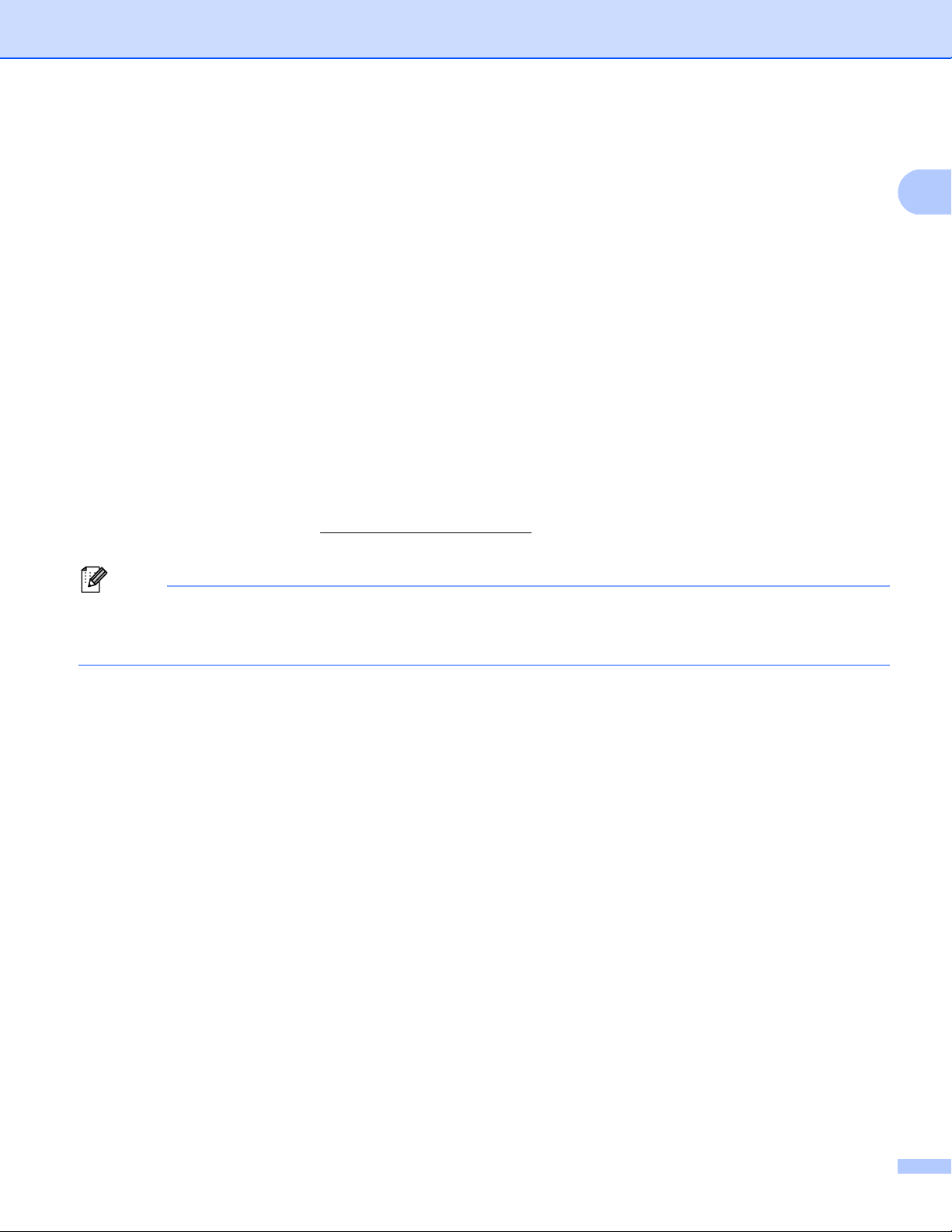
Introduzione
1
Nota
Uso dei certificati per la sicurezza del dispositivo 1
La macchina Brother supporta l’uso di più certificati di protezione che consentono una gestione,
un’autenticazione e una comunicazione sicura con la macchina. È possibile utilizzare le seguenti
caratteristiche del certificato di protezione con la macchina. Quando si stampano documenti o si utilizza la
Gestione basata sul Web (browser) in modo sicuro con SSL, è necessario installare il certificato sul proprio
computer. Vedere Installazione del certificato digitale uu pagina 4.
Comunicazione SSL/TLS
Comunicazione SSL per SMTP/POP3
La macchina Brother supporta i seguenti certificati.
Certificato preinstallato
L’apparecchio dispone di un certificato preinstallato e autofirmato.
Tramite questo certificato è possibile utilizzare facilmente la comunicazione SSL/TLS senza creare o
installare un certificato. Se si desidera utilizzare la funzione Google Cloud Print disponibile
sull’apparecchio, è possibile utilizzare questo certificato preinstallato per configurare le impostazioni di
Google Cloud Print in modo sicuro. Per ulteriori informazioni su Google Cloud Print, visitare il Brother
Solutions Center all’indirizzo http://solutions.brother.com/
modello per scaricare Guida Google Cloud Print.
e fare clic su Manuali nella pagina del proprio
Il certificato preinstallato e autofirmato non è in grado di proteggere la comunicazione da attacchi
informatici di tipo “spoofing”. Per una maggiore sicurezza è consigliabile utilizzare un certificato emesso
da un’organizzazione affidabile.
Certificato autofirmato
Il server di stampa rilascia un proprio certificato. Tramite questo certificato, è possibile utilizzare la
comunicazione SSL/TLS senza ottenere un certificato da una CA. (Vedere Creazione di un certificato
autofirmato uu pagina 6).
Certificato di una CA
Sono disponibili due metodi per installare un certificato rilasciato da una CA. Se già si dispone di un
certificato da una CA o si desidera utilizzare un certificato da una CA esterna affidabile:
• Quando si utilizza una CSR (Certificate Signing Request) da questo server di stampa. (Vedere
Creazione di una CSR (Certificate Signing Request) uu pagina 7).
• Quando si importano un certificato e una chiave privata. (Vedere Importazione ed esportazione di un
certificato e di una chiave privata uu pagina 17).
2
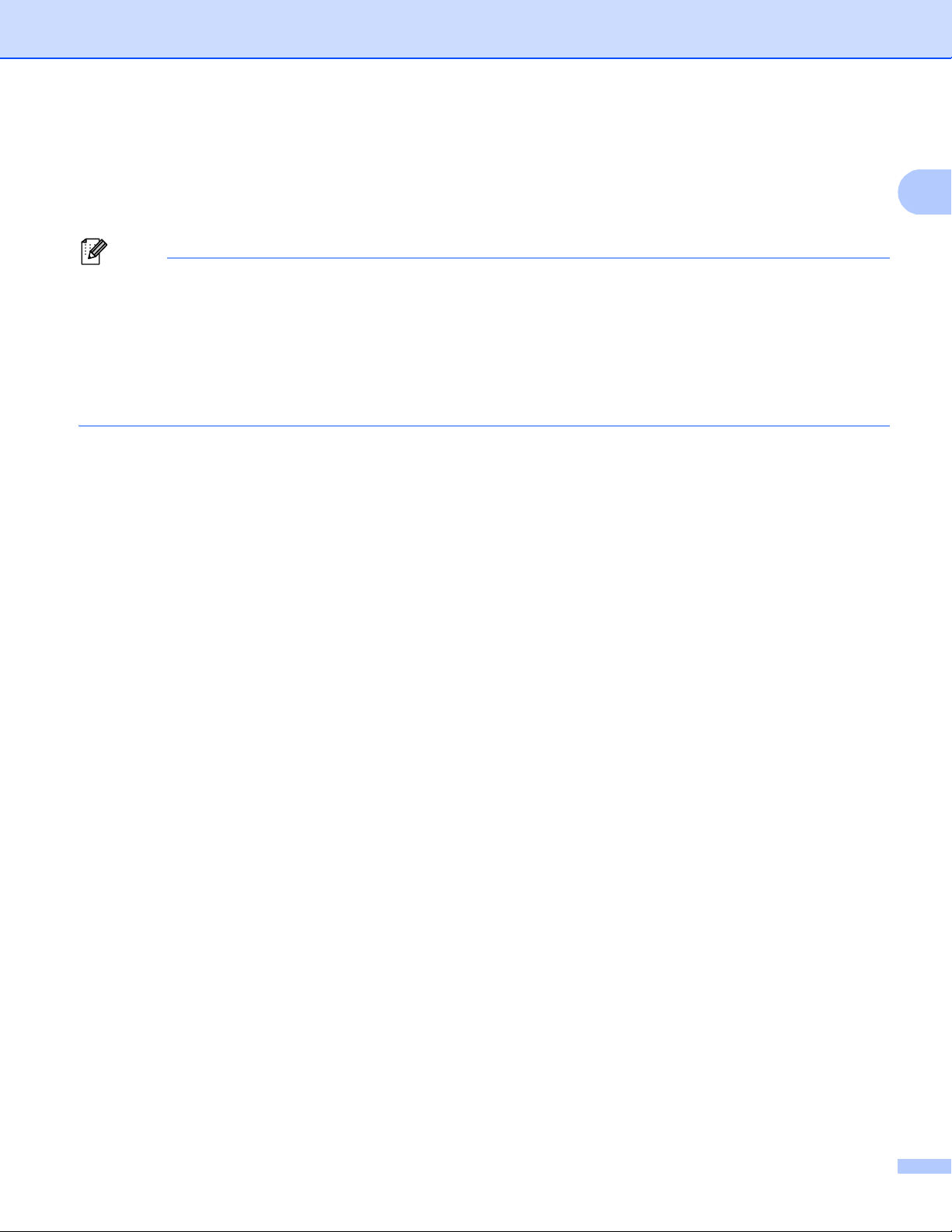
Introduzione
1
Nota
Certificato CA
Se si utilizza un certificato CA che identifica la CA (Autorità di certificazione) stessa, è necessario
importare un certificato CA dalla CA prima di eseguire la configurazione. (Vedere Importazione ed
esportazione di un certificato CA uu pagina 18).
• Se si intende utilizzare la comunicazione SSL/TLS, è consigliabile contattare l’amministratore del sistema
prima di procedere.
• Quando si ripristinano le impostazioni di fabbrica predefinite del server di stampa, il certificato e la chiave
privata installati vengono eliminati. Se si desidera conservare lo stesso certificato e la stessa chiave
privata dopo aver ripristinato le impostazioni del server di stampa, esportarli prima del ripristino e quindi
reinstallarli. (Vedere Come importare il certificato autofirmato, il certificato emesso da una CA e la chiave
privata uu pagina 17).
3
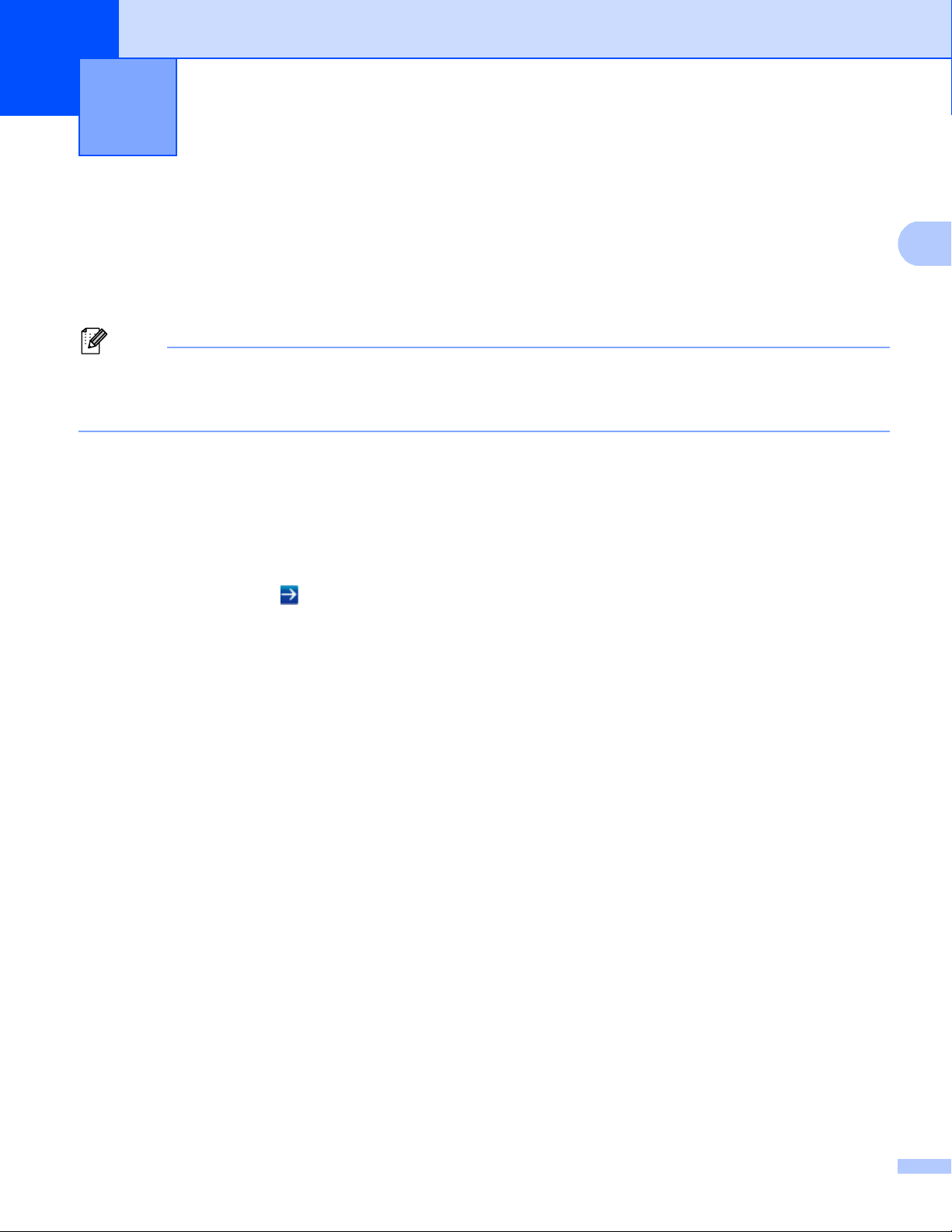
2
Nota
Certificato digitale per la comunicazione
2
SSL
Installazione del certificato digitale 2
La stampa in rete protetta o la gestione protetta tramite la Gestione basata sul Web (browser) richiedono
l’installazione di un certificato digitale sia sull’apparecchio che sul dispositivo che invia i dati all’apparecchio
(ad esempio un computer). La macchina dispone di un’interfaccia preinstallata. Per configurare il certificato,
l’utente deve accedere all'apparecchio da remoto tramite un browser web utilizzando il proprio indirizzo IP.
Si consiglia Windows® Internet Explorer®7.0/8.0 o Firefox®3.6 per Windows® e Safari 4.0/5.0 per
Macintosh. Verificare inoltre che JavaScript e i cookie siano sempre attivati nel browser utilizzato. Se si
utilizza un browser diverso, accertarsi che sia compatibile con HTTP 1.0 e HTTP 1.1.
a Avviare il browser.
b Digitare “http://indirizzo IP della macchina/” nel browser (dove per “indirizzo IP della macchina” si intende
l’indirizzo IP della macchina o il nome del server di stampa).
Ad esempio: http://192.168.1.2/
2
c Per impostazione predefinita non è richiesta alcuna password. Immettere la password, se è stata
impostata, e premere .
d Fare clic su Rete.
e Fare clic su Sicurezza.
f Fare clic su Certificato.
4
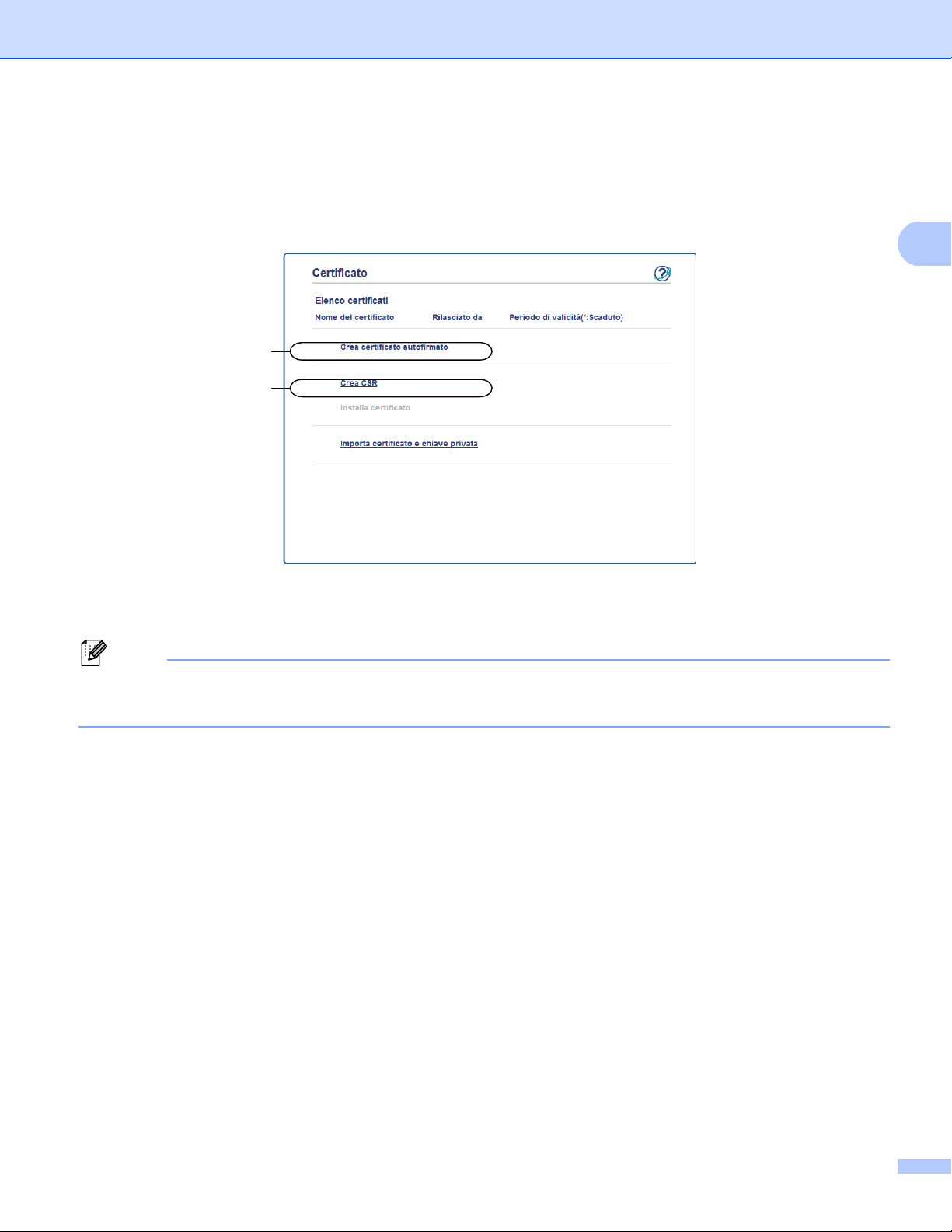
Certificato digitale per la comunicazione SSL
2
Nota
g È possibile configurare le impostazioni del certificato.
Per creare un certificato autofirmato utilizzando la Gestione basata sul Web, passare a Creazione di un
certificato autofirmato uu pagina 6.
Per creare una CSR (Certificate Signing Request), passare a Creazione di una CSR (Certificate Signing
Request) uu pagina 7.
1
2
1 Per creare e installare un certificato autofirmato
2 Per utilizzare un certificato da un’Autorità di certificazione (CA)
• Le funzioni in grigio e prive di collegamento non sono disponibili.
• Per ulteriori informazioni sulla configurazione, vedere il testo della Guida in Gestione basata sul Web.
5
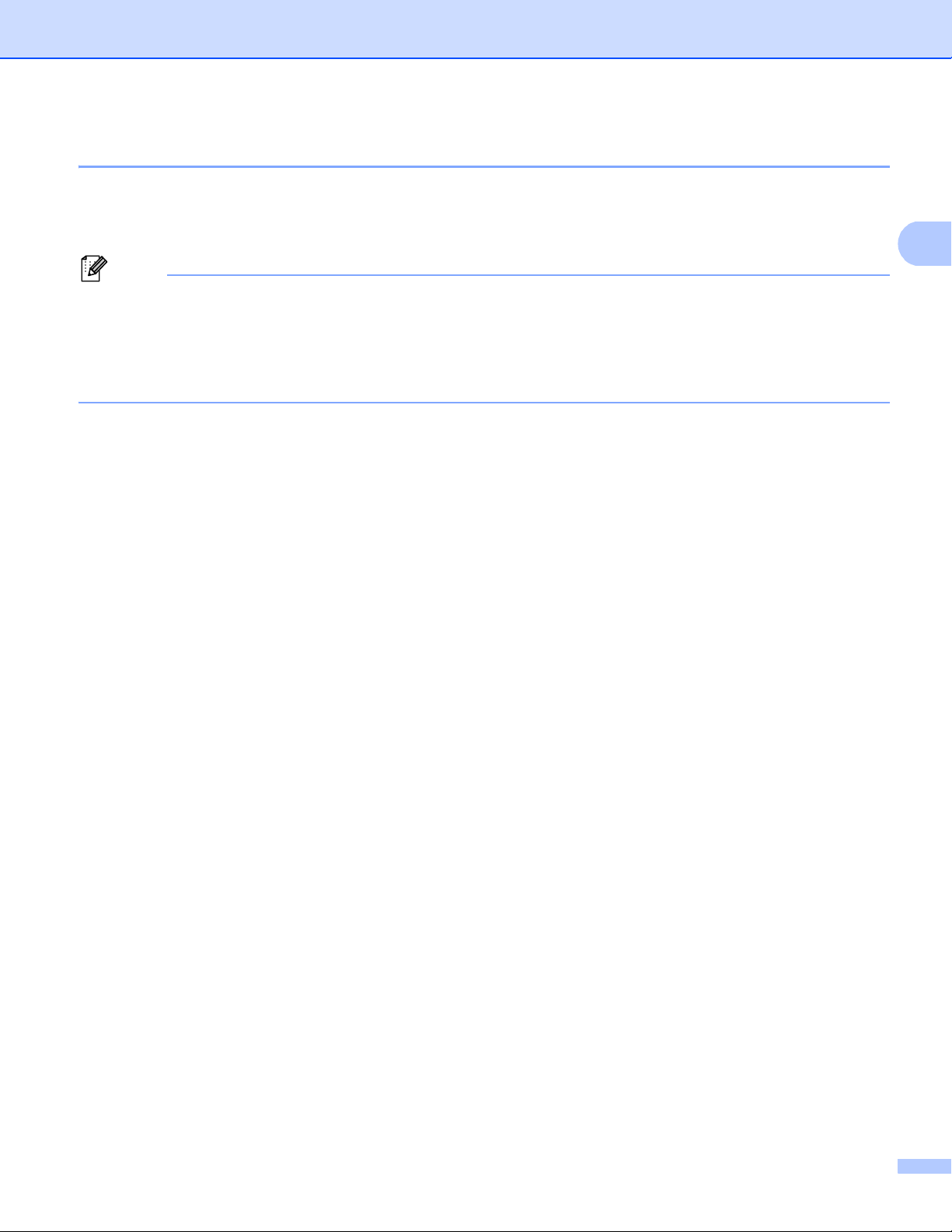
Certificato digitale per la comunicazione SSL
2
Nota
Creazione di un certificato autofirmato 2
a Fare clic su Crea certificato autofirmato.
b Immettere Nome comune e Data valida.
•Il Nome comune non può superare i 64 caratteri di lunghezza. Immettere un identificatore, ad esempio
un indirizzo IP, un nome di nodo o di dominio, da utilizzare per l’accesso alla macchina tramite la
comunicazione SSL/TLS. Per impostazione predefinita è visualizzato il nome nodo.
• Viene visualizzato un avviso se si utilizza il protocollo IPPS o HTTPS e si immette un nome diverso
nell’URL rispetto al Nome comune utilizzato per il certificato autofirmato.
c È possibile scegliere le impostazioni Algoritmo a chiave pubblica e Algoritmo di Digest dall’elenco a
discesa. Le impostazioni predefinite sono RSA (2048 bit) per Algoritmo a chiave pubblica e SHA256
per Algoritmo di Digest.
d Fare clic su Invia.
e Il certificato autofirmato è stato creato e salvato correttamente nella memoria dell’apparecchio.
6
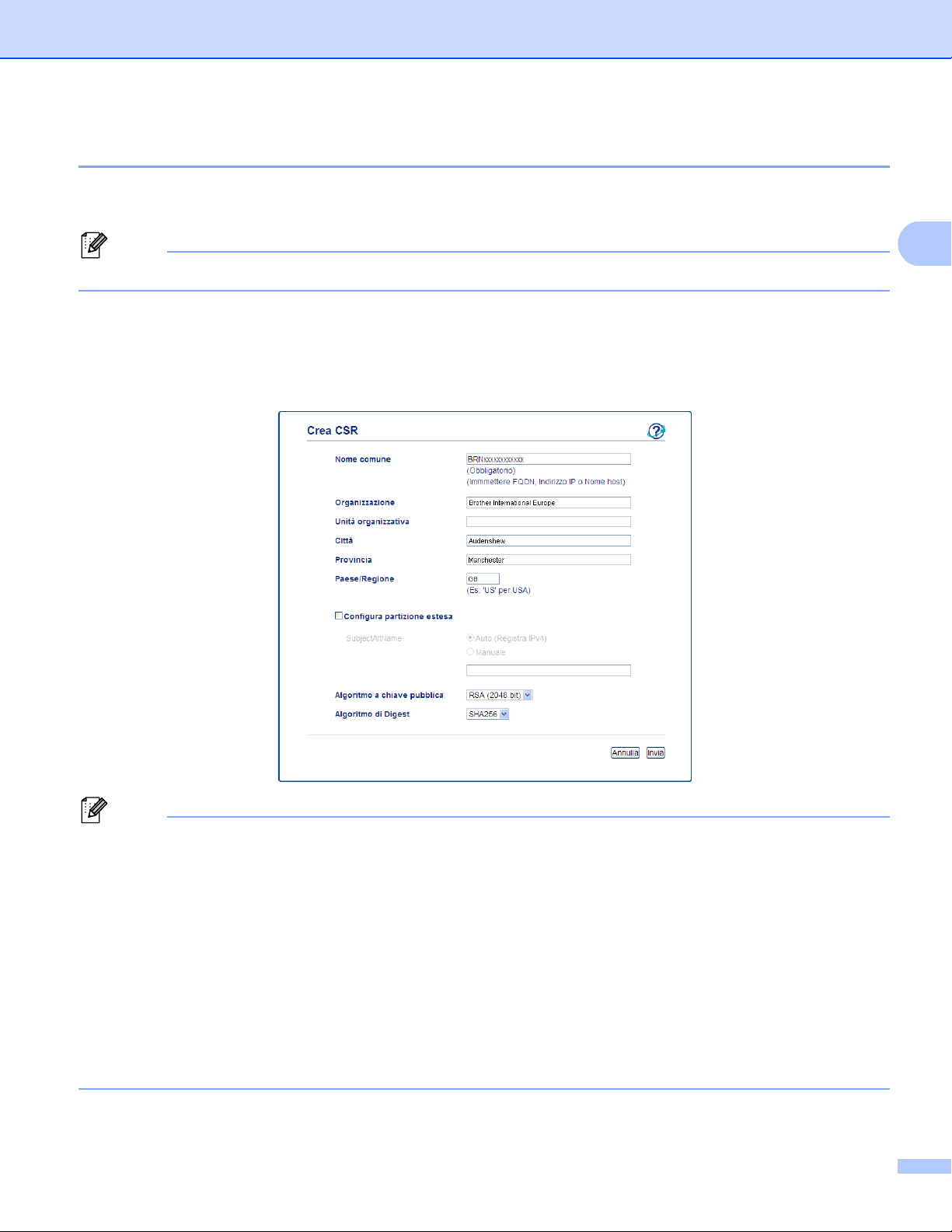
Certificato digitale per la comunicazione SSL
2
Nota
Nota
Creazione di una CSR (Certificate Signing Request) 2
Una CSR (Certificate Signing Request) è una richiesta inviata a una CA per autenticare le credenziali
contenute nel certificato.
È consigliabile installare il certificato principale della CA nel computer prima di creare la CSR.
a Fare clic su Crea CSR.
b Immettere un Nome comune e i propri dati, ad esempio Organizzazione.
Vengono richiesti i dati aziendali affinché la CA possa confermare l’identità del richiedente e attestarlo
all’esterno.
•Il Nome comune non può superare i 64 caratteri di lunghezza. Immettere un identificatore, ad esempio
un indirizzo IP, un nome di nodo o di dominio, da utilizzare per l’accesso alla macchina tramite la
comunicazione SSL/TLS. Per impostazione predefinita è visualizzato il nome nodo. Il Nome comune è
obbligatorio.
• Viene visualizzato un avviso se si immette un nome diverso nell’URL rispetto al Nome comune utilizzato
per il certificato.
• Organizzazione, Unità organizzativa, Città e Provincia non possono superare i 64 caratteri di
lunghezza.
•Il Paese/Regione deve essere rappresentato da un codice paese ISO 3166 composto da due caratteri.
• Se si sta configurando l’estensione del certificato X.509v3, selezionare la casella di controllo
Configura partizione estesa, quindi selezionare Auto (Registra IPv4) o Manuale.
7

Certificato digitale per la comunicazione SSL
2
Nota
c È possibile scegliere le impostazioni Algoritmo a chiave pubblica e Algoritmo di Digest dall’elenco a
discesa. Le impostazioni predefinite sono RSA (2048 bit) per Algoritmo a chiave pubblica e SHA256
per Algoritmo di Digest.
d Fare clic su Invia. Viene visualizzata la schermata seguente.
e Dopo qualche istante viene prodotto il certificato, che può essere salvato in un file di piccole dimensioni
o copiato e incollato direttamente nel modulo CSR online emesso da un’Autorità di certificazione. Fare
clic su Salva per salvare il file CSR sul proprio computer.
Attenersi alla politica della CA per il metodo con cui inviare una CSR alla CA.
f La CSR è stata creata. Per informazioni su come installare il certificato sul proprio apparecchio, passare
a Come installare il certificato nella macchina uu pagina 9.
8

Certificato digitale per la comunicazione SSL
2
Nota
Come installare il certificato nella macchina 2
Quando si riceve il certificato da una CA, eseguire le seguenti procedure per installarlo nel server di stampa.
È possibile installare solo un certificato emesso con la CSR di questa macchina. Se si desidera creare un
altro CSR, assicurarsi che il certificato sia installato prima di procedere alla creazione. Creare un altro CSR
dopo aver installato il certificato nella macchina. Diversamente il CSR creato prima dell’installazione non
sarà più valido.
a Fare clic su Installa certificato nella pagina Certificato.
b Specificare il file del certificato emesso da una CA e fare clic su Invia.
c Il certificato è stato creato e salvato correttamente nella memoria dell’apparecchio.
Per utilizzare la comunicazione SSL/TLS, è necessario installare il certificato principale della CA nel
computer. Contattare l’amministratore della rete per informazioni sull’installazione.
La configurazione del certificato digitale è stata completata. Se si desidera inviare o ricevere una e-mail
utilizzando SSL, consultare Invio o Ricezione (per i modelli DCP e MFC) di e-mail in sicurezza
uu pagina 25 per le fasi di configurazione necessarie.
9

Certificato digitale per la comunicazione SSL
2
Scelta del certificato 2
Dopo aver installato il certificato, seguire i passaggi sotto riportati per scegliere il certificato che si desidera
utilizzare.
a Fare clic su Rete.
b Fare clic su Protocollo.
c Fare clic su Impostazioni Server HTTP e scegliere il certificato dall’elenco a discesa
Selezionare il certificato.
10

Certificato digitale per la comunicazione SSL
2
Nota
• Se appare la seguente finestra di dialogo, Brother consiglia di disabilitare i protocolli Telnet, FTP e TFTP
e la gestione di rete con versioni precedenti di BRAdmin Professional (2.8 o precedente) per proteggere
le comunicazioni. In caso contrario, l’autenticazione dell’utente non sarà sicura.
• Per i modelli DCP e MFC:
Se si disattiva il protocollo FTP, anche la funzione Scansione su FTP viene disattivata.
d Fare clic su Invia.
11

Certificato digitale per la comunicazione SSL
2
Nota
Nota
Installazione del certificato autofirmato o del certificato preinstallato per gli
®
utenti di Windows Vista
, Windows®7 e Windows Server®2008 con diritti di
amministratore 2
• Le seguenti procedure si riferiscono a Windows® Internet Explorer®. Se si utilizza un altro browser,
seguire il testo della Guida del browser stesso.
• Per installare il certificato autofirmato o preinstallato, è necessario disporre dei diritti di amministratore.
a Fare clic sul pulsante e selezionare Tutti i programmi.
b Fare clic con il pulsante destro del mouse su Internet Explorer, quindi fare clic su
Esegui come amministratore.
Se viene visualizzata la schermata Controllo dell'account utente,
®
(Windows Vista
(Windows
®
) Fare clic su Continua (Consenti).
7) Fare clic su Sì.
12

Certificato digitale per la comunicazione SSL
2
c Digitare “https://indirizzo IP della macchina/” nel browser per accedere alla macchina (dove “indirizzo IP
della macchina” è l’indirizzo IP della macchina o il nome di nodo assegnato al certificato).
Quindi, fare clic su Continuare con il sito Web (scelta non consigliata)..
d Fare clic su Errore certificato e quindi su Visualizza certificati. Per ulteriori istruzioni, seguire i
passaggi dal punto d nella sezione Installazione del certificato autofirmato o del certificato preinstallato
per gli utenti di Windows®XP e Windows Server®2003 uu pagina 14.
13

Certificato digitale per la comunicazione SSL
2
Installazione del certificato autofirmato o del certificato preinstallato per gli utenti di Windows®XP e Windows Server®2003 2
a Avviare il browser.
b Digitare “https://indirizzo IP della macchina/” nel browser per accedere alla macchina (dove “indirizzo IP
della macchina” è l’indirizzo IP o il nome di nodo assegnato al certificato).
c Quando viene visualizzata la finestra di dialogo dell’avviso di protezione, effettuare una delle seguenti
operazioni:
Fare clic su Continuare con il sito Web (scelta non consigliata).. Fare clic su Errore certificato e
quindi su Visualizza certificati.
Quando viene visualizzata la seguente finestra di dialogo, fare clic su Visualizza certificato.
d Fare clic su Installa certificato... dalla scheda Generale.
14

Certificato digitale per la comunicazione SSL
2
e Quando viene visualizzato Importazione guidata certificati, fare clic su Avanti.
f È necessario specificare una posizione per installare il certificato. È consigliabile scegliere Mettere tutti
i certificati nel seguente archivio e poi fare clic su Sfoglia....
g Selezionare Autorità di certificazione fonti attendibili e quindi fare clic su OK.
15

Certificato digitale per la comunicazione SSL
2
Nota
h Fare clic su Avanti.
i Nella schermata successiva, fare clic su Fine.
j Viene richiesta l’installazione del certificato.
Eseguire una delle seguenti operazioni:
Se si installa il certificato autofirmato, confermare l’identificazione personale e poi fare clic su Sì.
Se si installa il certificato preinstallato, fare clic su Sì.
• Per il certificato autofirmato, l’identificazione personale è stampata nel rapporto di configurazione di rete.
Per informazioni sulla stampa della configurazione di rete, vedere Stampa della pagina Impostazioni
stampante (Per HL-5450DN(T)) uu pagina 29 o Stampa del rapporto di configurazione di rete (Per gli altri
modelli) uu pagina 29.
• Per il certificato preinstallato, l’identificazione personale è stampata nel rapporto di configurazione di rete.
k Fare clic su OK.
l Il certificato autofirmato o il certificato preinstallato è ora installato sul computer e la comunicazione
SSL/TLS è disponibile.
Ripetere la stessa procedura in ogni computer da cui si desidera stampare in modo sicuro. Una volta
installato, tuttavia, questi passaggi non dovranno essere ripetuti salvo modifiche al certificato.
16

Certificato digitale per la comunicazione SSL
2
Nota
Importazione ed esportazione di un certificato e di una chiave privata 2
È possibile archiviare il certificato e la chiave privata sulla macchina e gestirli con le procedure di
importazione ed esportazione.
Come importare il certificato autofirmato, il certificato emesso da una CA e la chiave privata 2
a Fare clic su Importa certificato e chiave privata nella pagina Certificato.
b Specificare il file da importare.
c Immettere la password se il file è crittografato e fare clic su Invia.
d Il certificato e la chiave privata sono stati importati correttamente nella macchina.
Come esportare il certificato autofirmato, il certificato emesso da una CA e la chiave privata 2
a Fare clic su Esporta visualizzato con Elenco certificati nella pagina Certificato.
b Immettere una password se si desidera crittografare il file.
Se il campo della password viene lasciato in bianco, l’output non viene crittografato.
c Immettere di nuovo la password per confermare e fare clic su Invia.
d Specificare la posizione in cui salvare il file.
e Il certificato e la chiave privata sono stati esportati correttamente nel computer.
17

Certificato digitale per la comunicazione SSL
2
Importazione ed esportazione di un certificato CA 2
È possibile memorizzare un certificato CA sull’apparecchio con le procedure di importazione ed
esportazione.
Importazione di un certificato CA 2
a Fare clic su Certificato CA nella pagina Sicurezza.
b Fare clic su Importa certificato CA e scegliere il certificato. Fare clic su Invia.
Esportazione di un certificato CA 2
a Fare clic su Certificato CA nella pagina Sicurezza.
b Scegliere il certificato da esportare e fare clic su Esporta. Fare clic su Invia.
c Fare clic su Salva e scegliere la cartella di destinazione.
d Scegliere la destinazione in cui salvare il certificato esportato, quindi salvare il certificato.
18

Certificato digitale per la comunicazione SSL
2
Nota
Gestione di più certificati 2
La funzione per certificati multipli consente di gestire ogni certificato installato utilizzando la Gestione basata
sul Web. Dopo l’installazione dei certificati è possibile visualizzare quali certificati sono installati dalla pagina
Certificato e quindi visualizzare il contenuto, eliminare o esportare il certificato. Per informazioni su come
accedere alla pagina Certificato, vedere Installazione del certificato digitale uu pagina 4.
Per i modelli di stampante
L’apparecchio Brother consente di archiviare fino a tre certificati autofirmati o fino a tre certificati emessi
da una CA. È possibile utilizzare i certificati memorizzati per l’impiego del protocollo HTTPS/IPPS o
l’autenticazione IEEE 802.1x.
Per i modelli DCP e MFC
L’apparecchio Brother consente di memorizzare fino a quattro certificati autofirmati o fino a quattro
certificati emessi da una CA. È possibile utilizzare i certificati memorizzati per l’impiego del protocollo
HTTPS/IPPS, l’autenticazione IEEE 802.1x o un PDF firmato.
È inoltre possibile memorizzare fino a quattro certificati CA per l’uso dell’autenticazione IEEE 802.1x e di SSL
per SMTP/POP3.
Si consiglia di memorizzare un certificato in meno e di mantenere l’ultimo libero per gestire la scadenza dei
certificati. Ad esempio, se si desidera memorizzare un certificato CA, memorizzare tre certificati e lasciarne
uno di riserva. In caso di nuova emissione di un certificato (ad esempio in seguito a scadenza), è possibile
importare un nuovo certificato nel backup ed eliminare il certificato scaduto senza causare errori di
configurazione.
• Quando si utilizzano HTTPS/IPPS, IEEE 802.1x o un PDF firmato (per i modelli DCP e MFC), è necessario
scegliere il certificato da utilizzare.
• Quando si utilizzano le comunicazioni SSL per SMTP/POP3 (per i modelli DCP e MFC), non è necessario
scegliere il certificato. Il certificato richiesto viene selezionato automaticamente.
19

3
Nota
Gestione della macchina di rete in
3
Per gestire in modo sicuro la macchina di rete, è necessario utilizzare le utilità di gestione con i protocolli di
protezione.
sicurezza con SSL/TLS
Gestione protetta tramite Gestione basata sul Web (browser)3
È consigliabile utilizzare il protocollo HTTPS per la gestione protetta. Per utilizzare questi protocolli sono
necessarie le seguenti impostazioni della macchina.
• Il protocollo HTTPS è abilitato per impostazione predefinita.
È possibile cambiare le impostazioni del protocollo HTTPS e il certificato da utilizzare nella schermata
Gestione basata sul Web facendo clic su Rete, Protocollo e quindi su Impostazioni Server HTTP.
• È inoltre necessario installare sul proprio computer il certificato già installato sull’apparecchio. Consultare
®
Installazione del certificato autofirmato o del certificato preinstallato per gli utenti di Windows Vista
®
Windows
certificato autofirmato o del certificato preinstallato per gli utenti di Windows
Windows Server
7 e Windows Server®2008 con diritti di amministratore uu pagina 12 o Installazione del
®
XP e
®
2003 uu pagina 14.
a Avviare il browser.
,
3
b Digitare “https://indirizzo IP macchina/” nel browser. (Se si utilizza il certificato creato, digitare
“https://nome comune/” nel browser. La voce “nome comune” rappresenta il nome comune assegnato
al certificato, ad esempio un indirizzo IP, un nome di nodo o un nome di dominio. Per l’assegnazione di
un nome comune per il certificato, vedere Uso dei certificati per la sicurezza del dispositivo
uu pagina 2.)
Ad esempio:
https://192.168.1.2/ (se il nome comune corrisponde all’indirizzo IP della macchina)
c Per impostazione predefinita non è richiesta alcuna password. Immettere la password, se è stata
impostata, e premere .
20

4
Nota
Stampa dei documenti in sicurezza con
4
Stampa dei documenti in sicurezza con IPPS per Windows
È consigliabile utilizzare il protocollo IPPS per la gestione protetta. Per utilizzare il protocollo IPPS, sono
necessarie le seguenti impostazioni della macchina.
• La comunicazione tramite IPPS non può impedire l’accesso non autorizzato al server di stampa.
• È inoltre necessario installare sul proprio computer il certificato già installato sull’apparecchio. Consultare
Installazione del certificato autofirmato o del certificato preinstallato per gli utenti di Windows Vista
Windows
certificato autofirmato o del certificato preinstallato per gli utenti di Windows
Windows Server
• È necessario attivare il protocollo IPPS. L’impostazione predefinita è abilitata. È possibile cambiare le
impostazioni del protocollo IPPS e il certificato da utilizzare nella schermata Gestione basata sul Web
facendo clic su Rete, Protocollo e quindi su Impostazioni Server HTTP.
SSL
®
7 e Windows Server®2008 con diritti di amministratore uu pagina 12 o Installazione del
®
XP e
®
2003 uu pagina 14.
®
®
,
4
4
Windows® XP e Windows Server® 2003 4
a Fare clic su Start, quindi scegliere Stampanti e fax.
b Fare clic su Aggiungi stampante per avviare Installazione guidata stampante.
c Quando viene visualizzata la schermata Installazione guidata stampante, fare clic su Avanti.
d Scegliere Stampante di rete o stampante collegata a un altro computer.
e Fare clic su Avanti.
f Scegliere Connetti ad una stampante in Internet o della rete domestica o aziendale e immettere
nell’URL il seguente indirizzo:
“https://indirizzo IP dell’apparecchio/” (dove “indirizzo IP dell’apparecchio” è l’indirizzo IP
dell’apparecchio o il nome del nodo.)
21

Stampa dei documenti in sicurezza con SSL
4
Nota
Nota
• È importante utilizzare “https://” e non “http://”, altrimenti la stampa su IPP non sarà sicura.
• Se il file host sul computer è stato modificato o si sta utilizzando un Domain Name System (DNS), è
possibile immettere anche il nome DNS del server di stampa. Poiché il server di stampa supporta i nomi
TCP/IP e NetBIOS, è possibile immettere anche il nome NetBIOS del server di stampa. Il nome NetBIOS
può essere visualizzato nel rapporto di configurazione di rete. (Per informazioni sulla stampa del rapporto
di configurazione di rete, vedere Stampa della pagina Impostazioni stampante (Per HL-5450DN(T))
uu pagina 29 o Stampa del rapporto di configurazione di rete (Per gli altri modelli) uu pagina 29.) Il nome
NetBIOS assegnato corrisponde ai primi 15 caratteri del nome del nodo e per impostazione predefinita è
riportato come “BRNxxxxxxxxxxxx” per una rete cablata o “BRWxxxxxxxxxxxx” per una rete senza fili.
(“xxxxxxxxxxxx” è l'indirizzo MAC o l'indirizzo Ethernet della macchina).
g Facendo clic su Avanti, Windows
Se il driver della stampante è già stato installato:
Viene visualizzata la schermata di selezione della stampante nel Installazione guidata stampante.
Andare al passo k.
Se il driver della stampante NON è stato installato:
®
XP e Windows Server® 2003 si connettono all’URL specificato.
Uno dei vantaggi derivanti dall’impiego del protocollo di stampa IPP è la sua capacità di stabilire il
nome del modello della stampante quando si comunica con essa. Dopo aver stabilito correttamente
la comunicazione, il nome del modello della stampante viene visualizzato automaticamente. Questo
®
significa che non è necessario comunicare a Windows
della stampante utilizzato.
Andare al passo h.
Se il driver della stampante che si vuole installare non dispone di un certificato digitale, viene visualizzato
un messaggio di avvertimento. Fare clic su Continua per continuare l’installazione.
XP e Windows Server® 2003 il tipo di driver
h Fare clic su Disco driver. Viene quindi richiesto di inserire il disco del driver.
i Fare clic su Sfoglia e scegliere il driver della stampante Brother appropriato contenuto nel CD-ROM o
nella condivisione di rete.
Fare clic su OK.
j Fare clic su OK.
k Scegliere la macchina e fare clic su OK.
l Selezionare Sì se si desidera utilizzare l’apparecchio come stampante predefinita. Fare clic su Avanti.
m Selezionare Fine; a questo punto l’apparecchio è configurato ed è quindi possibile avviare la stampa.
Per verificare la connessione della stampante, stampare una pagina di prova.
22

Stampa dei documenti in sicurezza con SSL
4
Nota
Windows Vista®, Windows® 7 e Windows Server® 2008 4
a (Windows Vista
Fare clic sul pulsante , Pannello di controllo, Hardware e suoni, quindi su Stampanti.
(Windows
Fare clic sul pulsante e selezionare Dispositivi e stampanti.
(Windows Server
Fare clic su Start, Pannello di controllo, Hardware e suoni, quindi su Stampanti.
®
)
®
7)
®
2008)
b Fare clic su Aggiungi stampante.
c Scegliere Aggiungi stampante di rete, wireless o Bluetooth.
d Fare clic su La stampante desiderata non é nell'elenco .
e Scegliere Seleziona in base al nome una stampante condivisa e immettere nell’URL il seguente
indirizzo: “https://indirizzo IP dell’apparecchio/ipp” (dove “indirizzo IP dell’apparecchio” è l’indirizzo IP
dell’apparecchio o il nome del nodo.)
• È importante utilizzare “https://” e non “http://”, altrimenti la stampa su IPP non sarà sicura.
• Se il file host sul computer è stato modificato o si sta utilizzando un Domain Name System (DNS), è
possibile immettere anche il nome DNS del server di stampa. Poiché il server di stampa supporta i nomi
TCP/IP e NetBIOS, è possibile immettere anche il nome NetBIOS del server di stampa. Il nome NetBIOS
può essere visualizzato nel rapporto di configurazione di rete. (Per informazioni sulla stampa del rapporto
di configurazione di rete, vedere Stampa della pagina Impostazioni stampante (Per HL-5450DN(T))
uu pagina 29 o Stampa del rapporto di configurazione di rete (Per gli altri modelli) uu pagina 29.) Il nome
NetBIOS assegnato corrisponde ai primi 15 caratteri del nome del nodo e per impostazione predefinita è
riportato come “BRNxxxxxxxxxxxx” per una rete cablata o “BRWxxxxxxxxxxxx” per una rete senza fili.
(“xxxxxxxxxxxx” è l'indirizzo MAC o l'indirizzo Ethernet della macchina).
f Quando si sceglie Avanti, Windows Vista
®
e Windows Server® 2008 si connettono all’URL specificato.
Se il driver della stampante è già stato installato:
Viene visualizzata la schermata di selezione della stampante nell’Installazione guidata stampante.
Fare clic su OK.
®
Se l’apposito driver della stampante è già installato sul computer, Windows Vista
®
Server
desidera rendere la stampante predefinita, quindi l’Installazione guidata del driver viene completata.
A questo punto è possibile avviare la stampa.
Andare al passo k.
2008 lo utilizzano automaticamente. In questo caso viene richiesto di specificare se si
e Windows
23

Stampa dei documenti in sicurezza con SSL
4
Nota
Se il driver della stampante NON è stato installato:
Uno dei vantaggi derivanti dall’impiego del protocollo di stampa IPP è la sua capacità di stabilire il
nome del modello della stampante quando si comunica con essa. Dopo aver stabilito correttamente
la comunicazione, il nome del modello della stampante viene visualizzato automaticamente. Questo
®
significa che non è necessario comunicare a Windows Vista
della stampante utilizzato.
Andare al passo g.
e Windows Server® 2008 il tipo di driver
g Se l’apparecchio non è nell’elenco delle stampanti supportate, fare clic su Disco driver. Viene quindi
richiesto di inserire il disco del driver.
h Fare clic su Sfoglia e scegliere il driver della stampante Brother appropriato contenuto nel CD-ROM o
nella condivisione di rete. Fare clic su Apri.
i Fare clic su OK.
j Specificare il nome del modello dell’apparecchio. Fare clic su OK.
• Quando viene visualizzata la schermata controllo dell’account utente, fare clic su Continua.
• Se il driver della stampante che si vuole installare non dispone di un certificato digitale, viene visualizzato
un messaggio di avvertimento. Fare clic su Installa il software del driver per continuare l’installazione.
L’Installazione guidata stampante viene quindi completata.
k Viene visualizzata la schermata di Digitare il nome di una stampante nella configurazione guidata di
Aggiungi stampante. Selezionare la casella di controllo Imposta come stampante predefinita se si
desidera utilizzare l’apparecchio come stampante predefinita, quindi fare clic su Avanti.
l Per verificare la connessione della stampante, fare clic su Stampa pagina di prova, quindi su Fine. A
questo punto l’apparecchio è configurato ed è quindi possibile avviare la stampa.
24

5
Nota
Invio o Ricezione (per i modelli DCP e
5
MFC) di e-mail in sicurezza
Configurazione mediante Gestione basata sul Web (browser Web)
È possibile configurare l’invio sicuro di e-mail con l’autenticazione utente o l’invio e la ricezione di e-mail (per
i modelli DCP e MFC) utilizzando SSL/TLS nella schermata Gestione basata sul Web.
a Avviare il browser.
b Digitare “http://indirizzo IP della macchina/” nel browser (dove “indirizzo IP della macchina” è l’indirizzo
IP della macchina).
Ad esempio:
http://192.168.1.2/
c Per impostazione predefinita non è richiesta alcuna password. Immettere la password, se è stata
impostata, e premere .
d Fare clic su Rete.
5
5
e Fare clic su Protocollo.
f Fare clic su Impostazione avanzata di POP3/SMTP e assicurarsi che lo stato di POP3/SMTP sia
Attivata.
g È possibile configurare le impostazioni POP3/SMTP in questa pagina.
• Per ulteriori informazioni, vedere il testo della Guida in Gestione basata sul Web.
• È anche possibile confermare se le impostazioni e-mail sono corrette dopo la configurazione inviando una
e-mail di prova.
• Se non si conoscono le impostazioni del server POP3/SMTP, rivolgersi all’amministratore di sistema o
all’ISP (provider di servizi Internet) per i dettagli.
h Dopo la configurazione, fare clic su Invia. Vengono visualizzate la schermata
Test configurazione invio posta elettronica o
Test configurazione invio/ricezione posta elettronica.
i Seguire le istruzioni sullo schermo se si desidera verificare le impostazioni correnti.
25

Invio o Ricezione (per i modelli DCP e MFC) di e-mail in sicurezza
5
Invio o Ricezione (per i modelli DCP e MFC) di e-mail in sicurezza con SSL/TLS5
L’apparecchio supporta i metodi SSL/TLS per l’invio o la ricezione (per i modelli DCP e MFC) di e-mail
attraverso un server di posta che richiede la comunicazione SSL/TLS protetta. Per inviare o ricevere e-mail
attraverso un server di posta elettronica che utilizza la comunicazione SSL/TLS è necessario configurare
correttamente SMTP su SSL/TLS o POP3 su SSL/TLS.
Verifica del certificato del server
Se si sceglie SSL o TLS per SMTP su SSL/TLS o POP3 su SSL/TLS, la casella di controllo
Verificare il certificato server viene automaticamente selezionata per verificare il certificato del server.
• Prima di verificare il certificato del server è necessario importare il certificato CA emesso dalla CA che
ha firmato il certificato del server. Rivolgersi all’amministratore della rete o al provider di servizi Internet
per sapere se è necessario importare un certificato CA. Per l’importazione del certificato, vedere
Importazione ed esportazione di un certificato CA uu pagina 18.
• Se non è necessario verificare il certificato del server, deselezionare Verificare il certificato server.
Numero di porta
Se si sceglie SSL o TLS, il valore Porta SMTP o Porta POP3 viene modificato in base al protocollo. Se
si desidera cambiare manualmente il numero della porta, immettere tale numero dopo aver scelto
SMTP su SSL/TLS o POP3 su SSL/TLS.
È necessario configurare il metodo di comunicazione POP3/SMTP in base al server di posta. Per i dettagli
sulle impostazioni del server di posta rivolgersi all’amministratore di rete o all’ISP (provider di servizi
Internet). Nella maggior parte dei casi, i servizi di posta sul Web protetti richiedono le seguenti
impostazioni:
• SMTP
• Porta SMTP: 587
• Metodo di autenticazione del server SMTP: SMTP-AUTH
• SMTP su SSL/TLS: TLS
• POP3
• Porta POP3: 995
• POP3 su SSL/TLS: SSL
26

6
6
Risoluzione dei problemi 6
Informazioni generali 6
In questo capitolo è spiegato come risolvere i problemi di rete tipici che si possono verificare durante l’utilizzo
della macchina Brother. Se dopo aver letto il capitolo non è ancora possibile risolvere il problema, visitare il
Brother Solutions Center all’indirizzo: (http://solutions.brother.com/)
.
Visitare il Brother Solutions Center all’indirizzo (http://solutions.brother.com/)
pagina del proprio modello per scaricare gli altri manuali.
e fare clic su Manuali nella
Identificazione del problema 6
Prima di leggere questo capitolo, assicurarsi che le seguenti voci siano configurate.
Controllare innanzi tutto quanto segue:
Il cavo di alimentazione è collegato correttamente e la macchina Brother è accesa.
Tutti gli imballaggi protettivi sono stati rimossi dalla macchina.
Le cartucce toner e il gruppo tamburo sono installati correttamente.
I coperchi anteriore e posteriore sono chiusi.
Nel vassoio carta è stata inserita correttamente della carta.
La macchina è stata connessa correttamente alla rete.
Visitare la pagina della soluzione negli elenchi di seguito 6
Non è possibile stampare il documento su Internet con IPPS.
Vedere Non è possibile stampare il documento su Internet con IPPS. uu pagina 28.
Desidero controllare che i dispositivi di rete funzionino correttamente.
Vedere Desidero controllare che i dispositivi di rete funzionino correttamente. uu pagina 28.
27

Risoluzione dei problemi
6
Non è possibile stampare il documento su Internet con IPPS.
Domanda Soluzione
Non è possibile comunicare
con l’apparecchio Brother
utilizzando le comunicazioni
SSL.
Ottenere un certificato valido e installarlo di nuovo sull’apparecchio e sul
computer.
Assicurarsi che le impostazioni della porta dell’apparecchio siano corrette. È
possibile confermare le impostazioni della porta dell’apparecchio nella
schermata Gestione basata sul Web facendo clic su Rete, Protocollo e quindi
su Impostazioni Server HTTP.
Desidero controllare che i dispositivi di rete funzionino correttamente.
Domanda Soluzione
L’apparecchio Brother è
acceso?
Dove è possibile trovare le
impostazioni di rete della
macchina Brother, ad esempio
l’indirizzo IP?
Assicurarsi di aver confermato tutte le istruzioni in Controllare innanzi tutto quanto
segue: uu pagina 27.
Stampare il rapporto di configurazione di rete. Consultare Stampa della pagina
Impostazioni stampante (Per HL-5450DN(T)) uu pagina 29 o Stampa del rapporto
di configurazione di rete (Per gli altri modelli) uu pagina 29.
28

Risoluzione dei problemi
6
Nota
Nota
Stampa della pagina Impostazioni stampante (Per HL-5450DN(T)) 6
Nome nodo: il nome del nodo viene visualizzato nel rapporto di configurazione di rete. Il nome del nodo
predefinito è “BRNxxxxxxxxxxxx”. (“xxxxxxxxxxxx” è l'indirizzo MAC o l'indirizzo Ethernet della macchina).
La Pagina Impostazioni stampante stampa un rapporto che elenca le impostazioni attuali della stampante,
comprese le impostazioni del server di stampa di rete.
Si può stampare la pagina Impostazioni stampante utilizzando il pulsante Go dell’apparecchio.
a Assicurarsi che il coperchio anteriore sia chiuso e che il cavo di alimentazione sia inserito nella presa.
b Accendere la macchina e attendere che entri nella modalità Ready.
c Premere tre volte Go entro 2 secondi. L’apparecchio stampa la pagina Impostazioni stampante attuale.
Stampa del rapporto di configurazione di rete (Per gli altri modelli)
Nome nodo: il nome del nodo viene visualizzato nel rapporto di configurazione di rete. Il nome del nodo
predefinito è “BRNxxxxxxxxxxxx” per una rete cablata o “BRWxxxxxxxxxxxx” per una rete senza fili.
(“xxxxxxxxxxxx” è l'indirizzo MAC o l'indirizzo Ethernet della macchina).
Il rapporto di configurazione di rete elenca la configurazione della rete corrente, comprese le impostazioni del
server di stampa di rete.
Per HL-5470DW(T) e HL-6180DW(T)
a Premere a o b per selezionare Info. macchina.
Premere OK.
b Premere a o b per selezionare Stampa Imp.Rete.
Premere OK.
6
6
29

Risoluzione dei problemi
6
Nota
Per DCP-8110DN, DCP-8150DN, DCP-8155DN, MFC-8510DN, MFC-8710DW e MFC-8910DW 6
a Premere Menu.
b (Per i modelli MFC) Premere a o b per selezionare Stamp rapporto.
(Per i modelli DCP) Premere a o b per selezionare Info. macchina.
Premere OK.
c Premere a o b per selezionare Config.Rete.
Premere OK.
d Premere Inizio.
Per DCP-8250DN e MFC-8950DW(T)
a Premere Menu.
b Premere a o b per visualizzare Stamp.rapporto, quindi premere Stamp.rapporto.
c Premere Config.Rete.
d Premere Inizio.
Se IP Address nel rapporto di configurazione di rete indica 0.0.0.0, attendere un minuto e riprovare.
6
30

Risoluzione dei problemi
6
Terminologia e nozioni di rete 6
Informazioni tecniche SSL 6
Secure Socket Layer (SSL) è un metodo di protezione dei dati a livello trasporto inviati sulla rete locale o ad
ampio raggio utilizzando l’Internet Printing Protocol (IPP) per impedirne le lettura da parte di utenti non
autorizzati.
A tale scopo si utilizzano protocolli di autenticazione sotto forma di chiavi digitali, classificabili in 2 tipologie:
Chiave pubblica: nota a chiunque stia stampando.
Chiave privata: nota solo all’apparecchio utilizzato per decriptare i pacchetti e renderli di nuovo leggibili
dall’apparecchio stesso.
La chiave pubblica utilizza la crittografia a 1.024bit o a 2.048bit ed è contenuta all’interno di un certificato
digitale. Questi certificati possono essere autofirmati o approvati da un’Autorità di certificazione (CA).
Esistono tre tipi di chiavi: private, pubbliche e condivise.
La chiave privata, nota solo all’apparecchio, è associata alla chiave pubblica ma non è contenuta all’interno
del certificato digitale del client (mittente). Quando l’utente stabilisce la connessione per la prima volta,
l’apparecchio invia la chiave pubblica con il certificato. Il PC client presume che la chiave pubblica provenga
dall’apparecchio con il certificato. Il client genera la chiave condivisa e la codifica con la chiave pubblica, per
poi inviarla all’apparecchio. L’apparecchio codifica la chiave condivisa con la chiave privata. A questo punto
l’apparecchio e il client utilizzano la chiave condivisa in modo sicuro, e viene stabilita la connessione sicura
per il trasferimento dei dati di stampa.
I dati di stampa vengono codificati e decodificati con la chiave condivisa.
SSL non impedisce agli utenti non autorizzati di accedere ai pacchetti, ma si limita a renderli illeggibili senza
la chiave privata, che è nota soltanto all’apparecchio.
Con un’adeguata configurazione, il metodo SSL può essere configurato su reti wireless o cablate e utilizzato
con altre forme di protezione come le chiavi WPA e i firewall.
31

Risoluzione dei problemi
6
Terminologia di rete 6
Secure Socket Layer (SSL)
Il protocollo di sicurezza per le comunicazioni esegue la crittografia dei dati per salvaguardarli da eventuali
minacce.
Internet Printing Protocol (IPP)
IPP è un protocollo di stampa standard utilizzato per la gestione e l’amministrazione dei processi di
stampa. Può essere utilizzato sia a livello locale che globale, per consentire a chiunque in qualsiasi angolo
del mondo di stampare sullo stesso apparecchio.
IPPS
La versione del protocollo di stampa in base al quale Internet Printing Protocol (IPP Versione 1.0) utilizza
SSL.
HTTPS
La versione del protocollo Internet in base al quale Hyper Text Transfer Protocol (HTTP) utilizza SSL.
CA (Autorità di certificazione)
Una CA è un’ente che rilascia certificati digitali (soprattutto certificati X.509) e che garantisce
l’associazione tra gli elementi di dati in un certificato.
CSR (Certificate Signing Request)
Una CSR è un messaggio inviato da un richiedente a una CA per richiedere il rilascio di un certificato. La
CSR contiene informazioni che identificano il richiedente, la chiave pubblica generata dal richiedente e la
firma digitale dello stesso.
Certificato
Un certificato è costituito dalle informazioni che associano una chiave pubblica a un’identità. Il certificato
può essere utilizzato per verificare che una chiave pubblica appartenga a un individuo. Il formato è definito
dallo standard x.509.
Sistema crittografico a chiave pubblica
Un sistema crittografico a chiave pubblica è un ramo della moderna crittografia in cui gli algoritmi
impiegano una coppia di chiavi (una chiave pubblica e una chiave privata) e utilizzano un componente
diverso della coppia per i diversi passaggi dell’algoritmo.
Sistema crittografico a chiave condivisa
Un sistema crittografico a chiave condivisa è un ramo della crittografia in cui gli algoritmi utilizzano la
stessa chiave per due diversi passaggi dell’algoritmo (ad esempio crittografia e decrittografia).
32
